우리는 하루에 수많은 카카오톡 메시지를 받습니다.
하지만 수신된 메시지 중 중요한 내용 메시지는 소수이고 나머지는 광고 또는 잡담인 경우가 많습니다.
이 경우에 메시지 수신 알림을 제거하기 위해서 대화방을 한 개씩 읽음 처리하는 것은 몹시 번거로운 일입니다.
다행히 카카오톡 모두 읽음 처리 기능을 이용하면 한 번에 알림 표시를 제거할 수 있습니다.
이번글에서는 카카오톡 모두 읽음 처리 사용법에 대해 정리했습니다.
목차
카카오톡 모두 읽음 처리 사용법
1. 모바일에서 카카오톡 모두 읽음 처리 사용법
2. PC에서 카카오톡 모두 읽음 처리 사용법
카카오톡 모두 읽음 처리 방법
1. 모바일에서 카카오톡 모두 읽음 처리 사용법
① [카카오톡] 앱을 실행합니다.

② [채팅] 탭에서 [설정] 버튼(톱니바퀴 모양 아이콘)을 터치합니다.
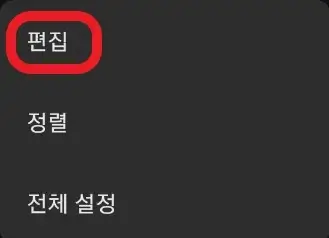
③ [편집] 버튼을 터치합니다.

④ 읽음 처리하고 싶은 대화방을 선택한 뒤에 [읽음] 버튼을 터치합니다.
이제 선택된 대화방이 모두 읽음 처리되었습니다.
만약 사용자가 위의 [편집] 화면에서 [나가기] 버튼을 터치하면 선택된 채팅방에서 퇴장합니다.
이 기능으로 사용자는 불필요한 채팅방을 한 번에 정리할 수도 있습니다.
2. PC에서 카카오톡 모두 읽음 처리 사용법
① PC 카카오톡을 실행합니다.

② [채팅] 탭 > 우측 상단 [채팅] > [모두 읽음 처리] 순으로 클릭합니다.
이제 선택한 채팅방이 모두 읽음 처리되었습니다.
지금까지 카카오톡 읽음 처리 방법에 대해 알아봤습니다. 도움 되었길 바랍니다.
'모바일 앱 > 카카오톡' 카테고리의 다른 글
| 카카오메일 만들기 및 확인 방법 (0) | 2024.05.02 |
|---|---|
| 카카오톡 오픈프로필 만들기 및 변경하기(오픈채팅방 프로필) (0) | 2024.04.06 |
| 카카오톡 오픈프로필 삭제 방법 3가지 (0) | 2024.03.28 |



